
Xa ukwenzela ukuba uthenge okanye ulahliwe kwiisethingi zefektri ye-Android Smartphone, uyamenywa ukuba ungene kwiakhawunti entsha kaGoogle. Kuyinyani, akusoloko kwenzeka, ke akunakwenzeka ukuba ungene phantsi kweakhawunti yakho. Ukongeza, ubunzima bunokuvela ukuba ufuna ukungena kwenye iakhawunti, kodwa kwangaxeshanye umnyango weyona nto uyivelisiweyo sele ivelisiwe.
Sifaka iakhawunti kaGoogle
Ngena kwiakhawunti kaGoogle usebenzisa usete ye-smartphone ye-smart, kunye nezicelo ukusuka kuGoogle uqobo.Indlela yoku-1: Useto lwe-akhawunti
Ungangena kwenye i-akhawunti kaGoogle nge "Useto". Imiyalelo yale ndlela ijongeka ngolu hlobo:
- Vula "useto" kwifowuni.
- Fumana icandelo "leeakhawunti".
- Uluhlu lwazo zonke iiakhawunti apho i-smartphone ixhunyiwe khona. Ezantsi, cofa iqhosha u "Yongeza iAkhawunti".
- Uya kucelwa ukuba ukhethe inkonzo, iakhawunti yakhe ongathanda ukongeza. Fumana "Google".
- Kwiwindows ekhethekileyo, faka idilesi ye-imeyile apho iakhawunti yakho iqhotyoshelwe khona. Ukuba awunayo enye iakhawunti, ungayenza usebenzisa ikhonkco lokubhaliweyo "okanye wenze iakhawunti entsha."
- Kwifestile elandelayo kuya kufuneka ubhale i-password esebenzayo kwiakhawunti.
- Cofa "ngokulandelayo" kwaye ulinde ukhuphelo.
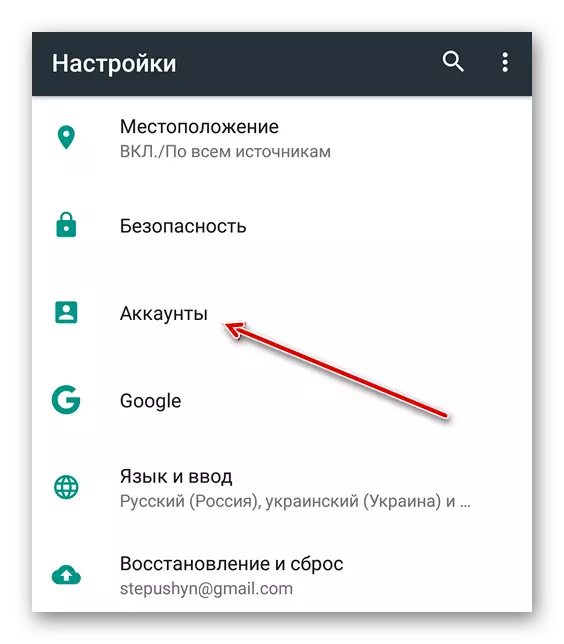
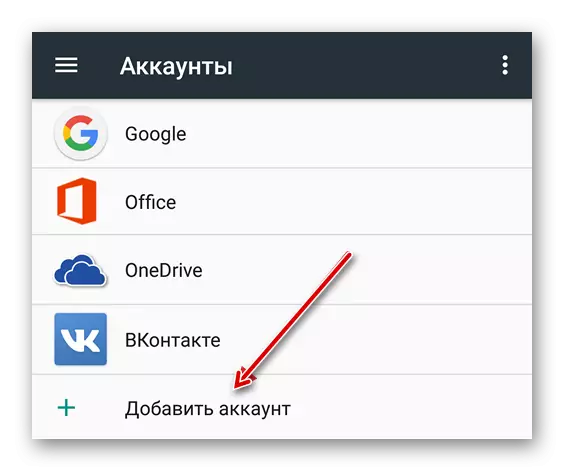
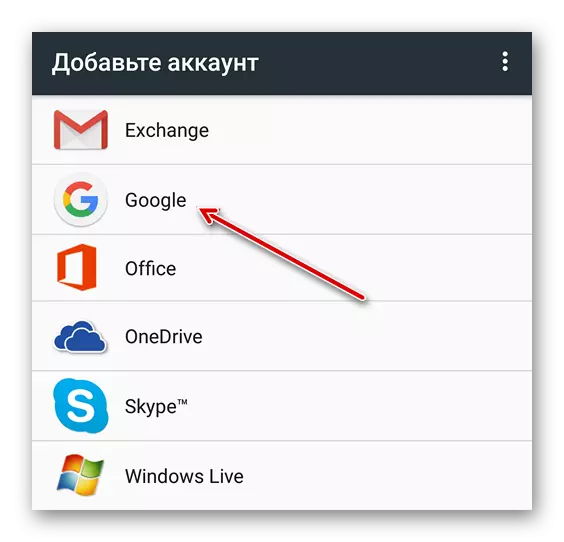
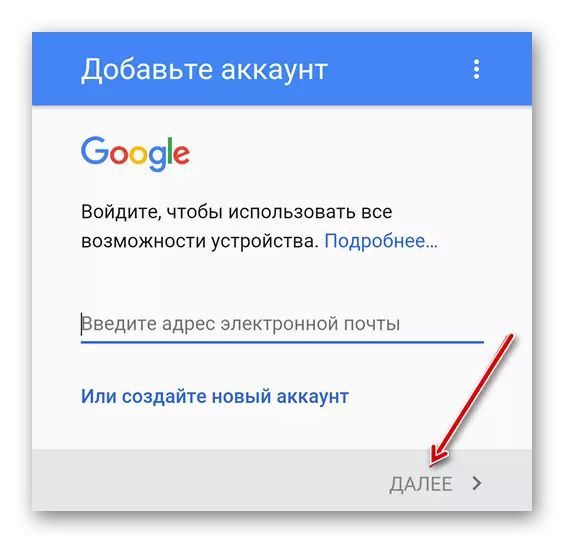
Indlela 3: Isikhangeli esisezantsi
Kwi-Admonion nganye ye-Android, kukho isikhangeli esingagqibekanga ngokufikelela kwi-Intanethi. Ngokwesiqhelo kanye njengoko ibizwa ngokuba - "Isiphequluli", kodwa sinokuba yiGoogle chrome. Yenza le miyalelo ilandelayo:
- Vula isiphequluli. Kuxhomekeka kwinguqulelo yesikhangeli kunye neqokobhe elifakwe ngumenzi, i-Imephu yemenyu (ijongeka ngathi yindlela ezintathu, okanye njengamanzi amathathu) anokubekwa kwindawo ephezulu okanye engaphantsi. Yiya kule menyu.
- Khetha ukhetho "lokungena". Ngamanye amaxesha le paraerter isenokungabikho, kwaye kule meko kuya kufuneka isebenzise eminye imiyalelo.
- Emva kokuba ucinezele i icon, imenyu yokukhetha i-Akhawunti iya kuvula. Khetha ukhetho "lukaGoogle".
- Bhala idilesi yebhokisi yeposi (i-akhawunti) kunye negama lokugqitha kulo. Cofa kwiqhosha "lokungena".
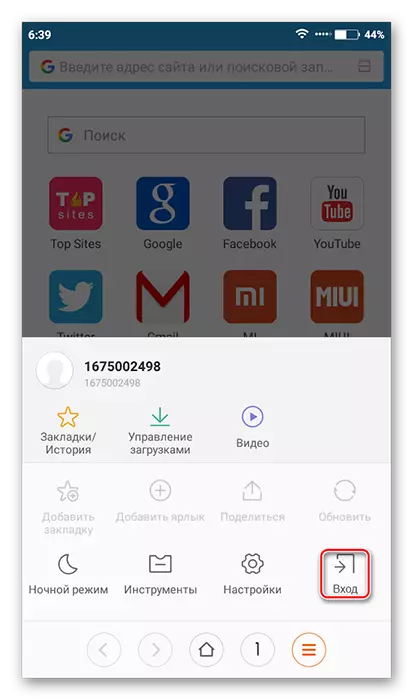
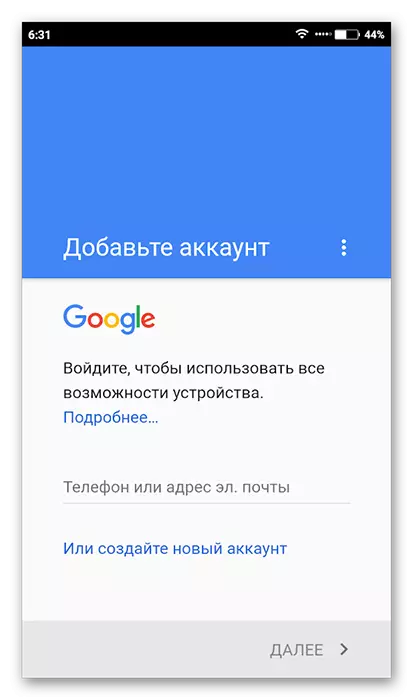
Indlela yesi-4: Ukuqala ukubandakanywa
Ngokwesiqhelo, xa uqala vula i-smartphone inikezela ngemvume okanye wenze i-akhawunti entsha kuGoogle. Ukuba sele usebenzisa i-smartphone okwethutyana, kwaye awuzange usebenze kwiakhawunti ngeendlela ezisemgangathweni, unokuzama "ukwalatha" ukubandakanywa okokuqala, oko kukuthi, setha kwakhona useto lwe-smartphone kumzi-mveliso. Le yindlela egqithisileyo, kuba yonke idatha yakho yomsebenzisi iya kucinywa, kwaye abayi kukwazi ukubuyisela.
FUNDA OKUNGAKUMBI
Emva kokuseta useto okanye xa i-smartphone iqala ukuqaliswa, isicatshulwa esimiselweyo kufuneka sisungulwe, apho uza kucelwa khona ukukhetha ulwimi, umda wexesha kwaye uqhagamshele kwi-Intanethi. Ukungena ngempumelelo kwiakhawunti kaGoogle, kufuneka uphumeze zonke iingcebiso.
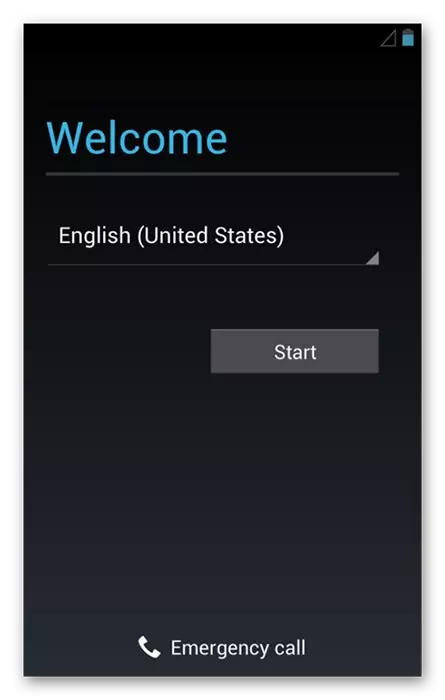
Emva kokuba uqhagamshele isixhobo kwi-Intanethi, uya kucelwa ukuba wenze iakhawunti entsha okanye ufake esele ikhona. Khetha ukhetho lwesibini, kwaye emva koko ulandele imiyalelo yenkqubo yokusebenza.
Ngeendlela ezilula, ungangena kwiakhawunti kaGoogle kwisixhobo sakho se-Android.
